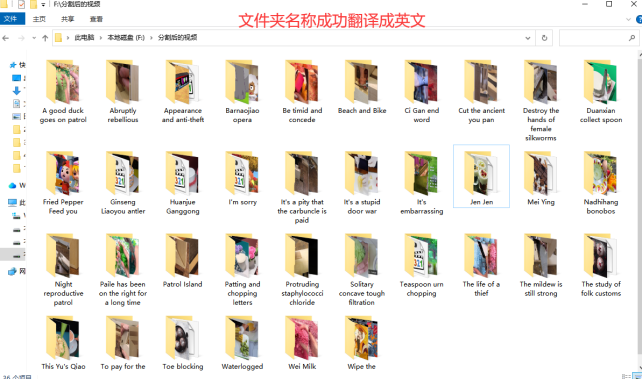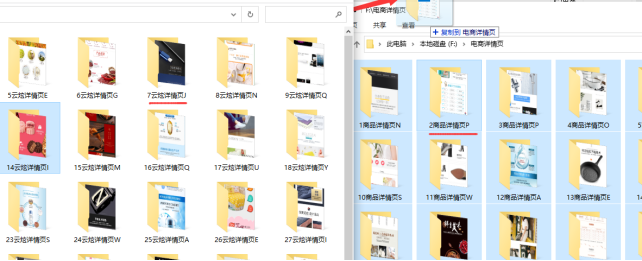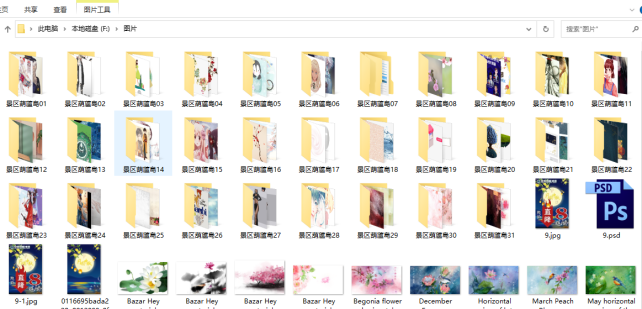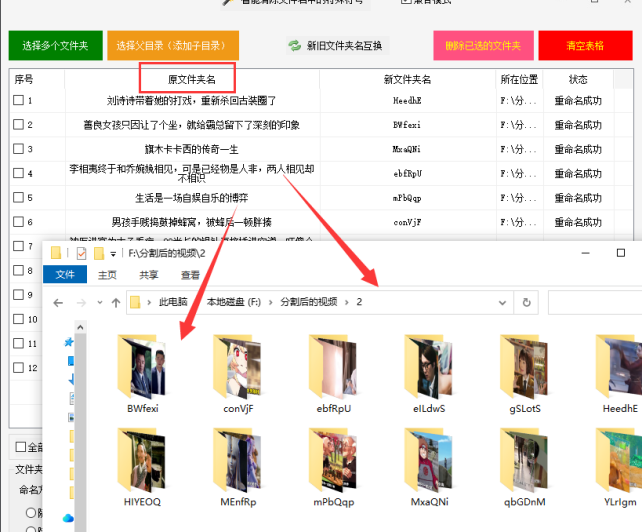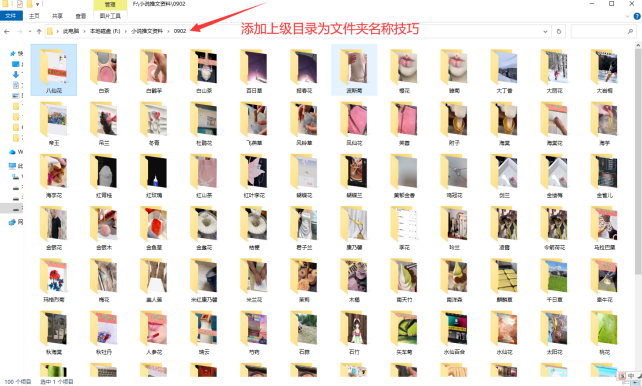【云炫文件管理器】文件夹重命名方法:解决文件夹名称难题,批量将中文翻译成英文
在日常生活和工作中,我们经常需要处理各种各样的文件和文件夹。然而,有时候我们会遇到文件夹名称混乱或者无法识别的问题,这给我们的文件管理和查找带来了很大的不便。为了解决这些问题,我们可以使用文件夹批量重命名技巧,将中文翻译成英文,使文件夹名称更加规范和易读。
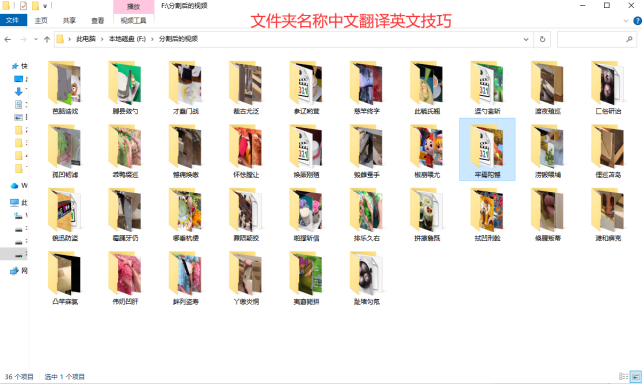
文件批量重命名:能够批量添加导入要重命名文件、筛选不需要重命名的文件后在表格中删除掉、设置新文件规则再一键批量重命名等。

按文件大小归类:可以通过设定文件容量大小来复制或移动文件,所添加的任务可以叠加成多组任务,再统一执行一性次管理文件。
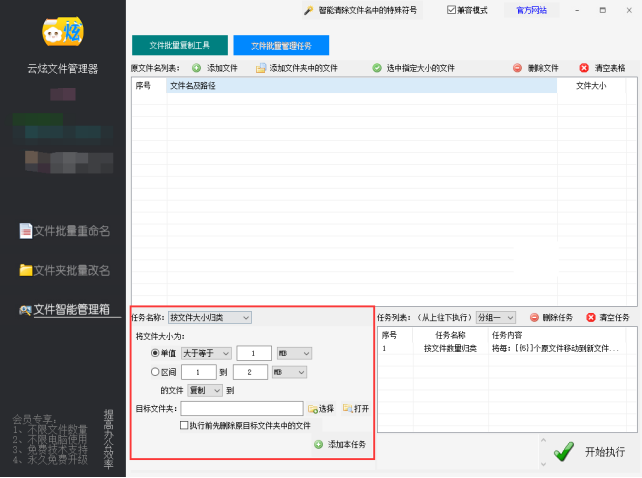
接下来是如何修改文件夹批量改名的操作:
步骤1、从云炫文件管理器主页上点击“文件夹批量改名”功能进入主编辑界面中。

步骤2、先在面板上点击“选择父目录(添加子目录)”,再下拉列表中点击“选择父目录中的文件夹”。
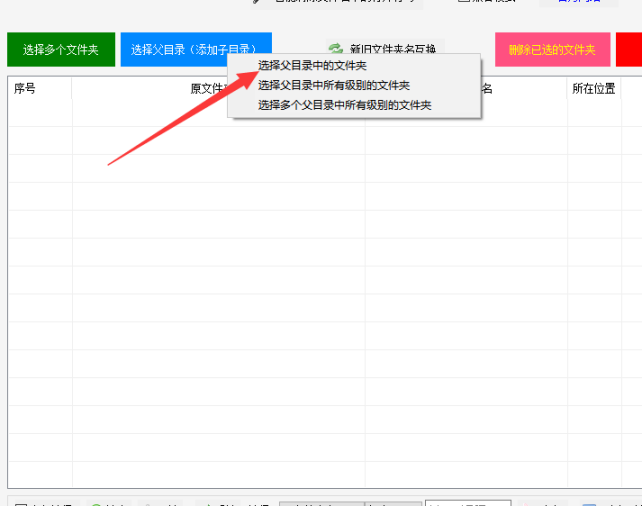
步骤3、在弹出的对话框中选择文件夹目标,再点击“确定”。
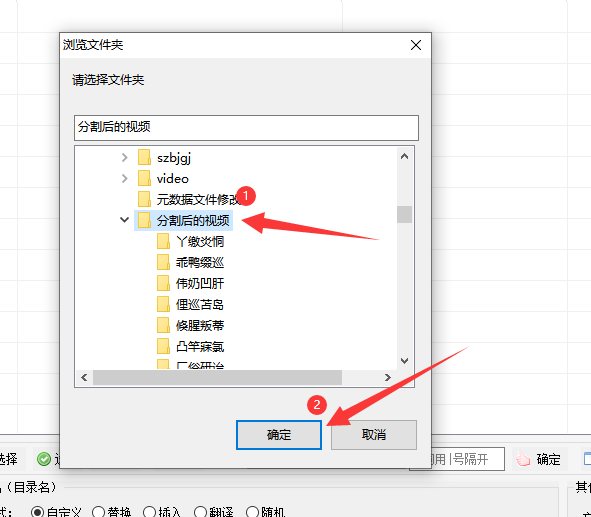
步骤4、接下来选择命名方式为“翻译”,再选择“中文转英语”,最后点击“开始翻译”。

步骤5、翻译完成后,在新文件夹名中预览是否符合要求,最后点击“开始改名”进行文件夹重命名任务。
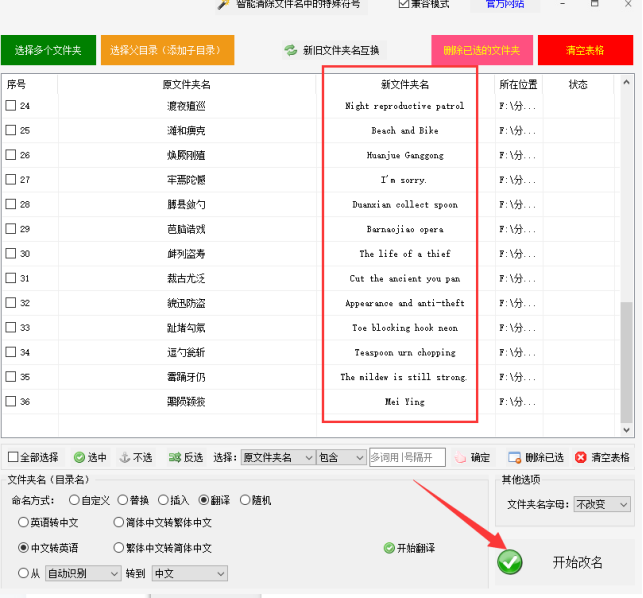
步骤6、文件夹重命名很快,在状态栏可以看到“重命名成功”,在列表上右击还可以直接打开文件夹所在位置。

步骤7、打开目标路径可以看到文件夹中文名称成功翻译成英文。